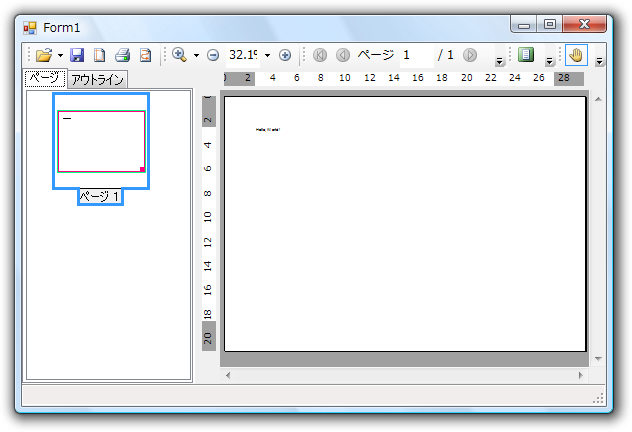C1PrintDocument では、ドキュメントのさまざまな印刷オプションとページ設定を指定できます。ページ設定は、デザイナまたはコードで指定できます。
デザイナの場合
- フォームでC1PrintDocumentコントロールを選択します。Visual Studio インタフェースの右側のペインにコントロールのプロパティが表示されます。
- C1PrintDocument の PageSettings プロパティを見つけます。
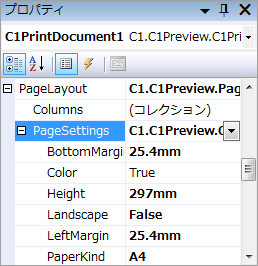
- Landscape プロパティを見つけ、これを True に設定します。これで、C1PrintDocument が横方向に表示および印刷されます。
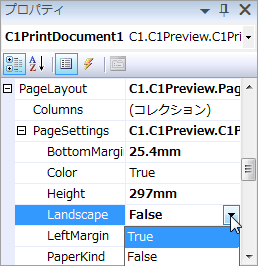
コードの場合
次のコードを Form_Load イベントに追加して、実行時にC1PrintDocumentのページ設定を変更することもできます。
Visual Basic コードの書き方
| Visual Basic |
コードのコピー
|
|---|---|
Me.C1PrintDocument1.PageLayout.PageSettings.Landscape = True |
|
C# コードの書き方
| C# |
コードのコピー
|
|---|---|
this.c1PrintDocument1.PageLayout.PageSettings.Landscape = true; |
|
[ページ設定]ダイアログボックスの場合
ページ設定ダイアログボックスを使用して、プレビューでC1PrintDocumentのページ設定を変更することもできます。
-
ツールバーにあるページ設定ボタンをクリックします。

ページ設定ダイアログボックスが表示されます。
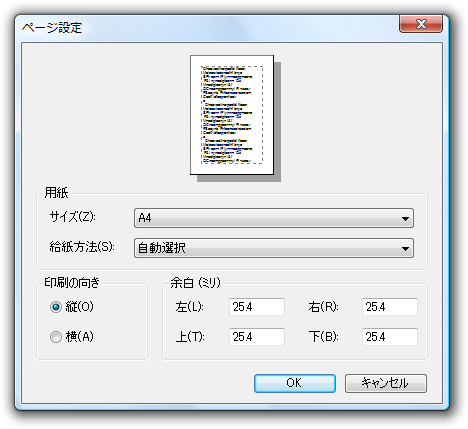
ページ設定ダイアログボックスには、次のフィールドがあります。
フィールド名 説明 用紙 用紙のサイズと給紙方法を選択します。使用できるサイズと給紙方法はプリンタによって異なります。 向き 用紙の方向として[縦]または[横]を選択します。 マージン C1PrintDocument の上下左右のマージンをカスタマイズします。 ページ設定ダイアログボックスには、次のコマンドボタンがあります。
ボタン名 説明 OK C1PrintDocument に設定を適用します。 Cancel ドキュメントのページ設定をキャンセルします。 プリンタ プリンタの設定を変更または表示します。
-
向きフィールドを見つけ、横オプションを選択します。これで、C1PrintDocument が表示され、横方向で印刷されます。